自己怎么重装电脑win10系统?其实现在大多数人都知道如何重装电脑系统,但剩下的少数人就是不知道去哪里学,所以很苦恼。为了解决大家的问题,小编先用最简单的重装系统的方法——在线重装,教大家如何自己在线重装系统win10。
注意事项:
您需要提前从安装大师官网下载该软件。打开之前记得关闭所有杀毒软件,以免系统重装失败。
准备工具:
1.安装主控软件
2、一台能正常上网的电脑
具体步骤:
1、在打开的界面中点击“一键安装”下的“系统重装”。
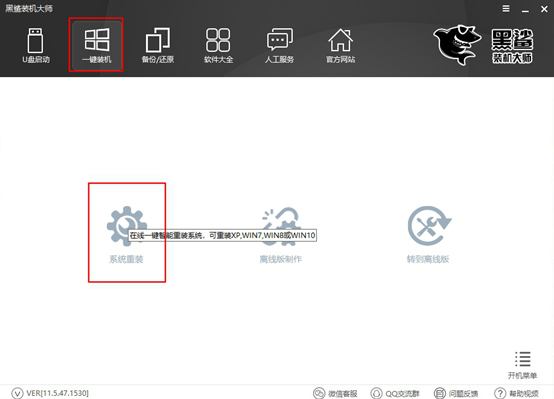
2.安装大师会自动检测电脑的配置信息,最后点击“下一步”继续。
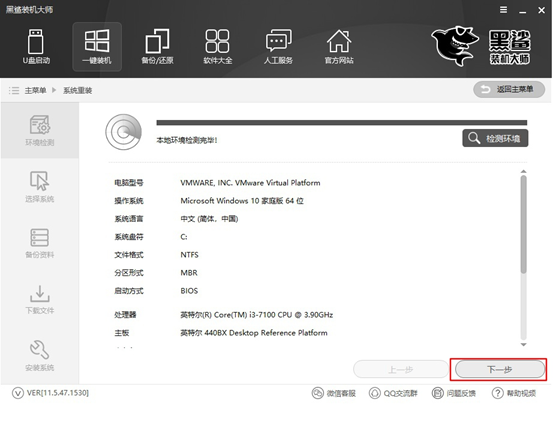
3、在如下界面中选择需要安装的系统文件,最后点击“安装此系统”。
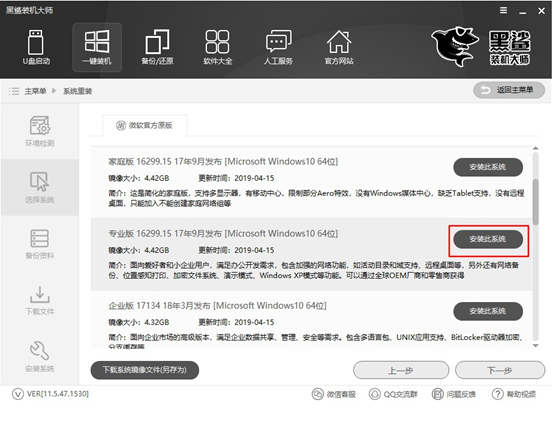
4、由于系统重装过程中会格式化系统盘,因此您可以在以下界面中根据需要选择重要文件进行备份。 “防病毒模式”默认关闭,最后点击“下一步”。

5.开始为我们下载系统文件,请耐心等待一段时间。
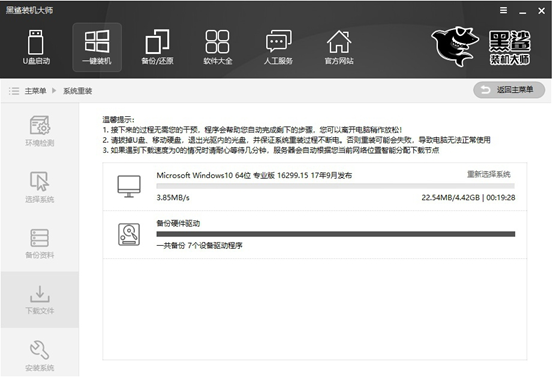
6、过一段时间,系统文件下载成功后,重新启动电脑,然后在如下界面中选择“Installation Master PE Mode”并回车进入。
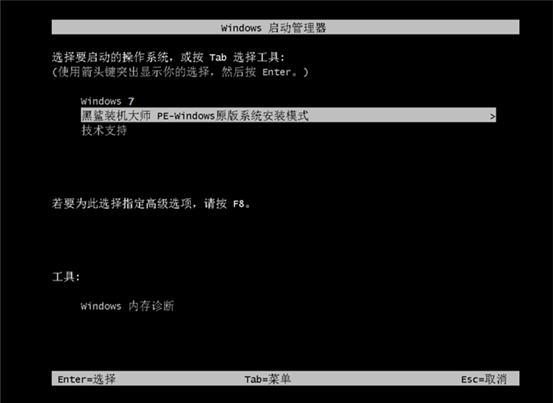
7、成功进入PE系统后,桌面上会自动弹出安装工具,自动为我们安装win10系统。整个过程不需要人工操作。
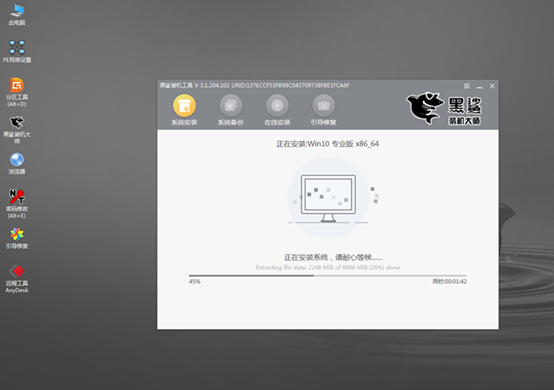
成功安装win10系统后,再次重新启动电脑。经过多次重启、部署、安装,最终直接进入win10桌面。
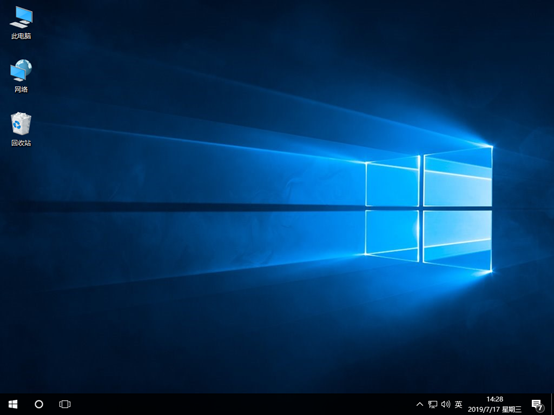
以上就是小编这次分享的如何自己在线重装系统win10详细教程。以后可以在家重装系统,不再需要向别人求助。
分享到: